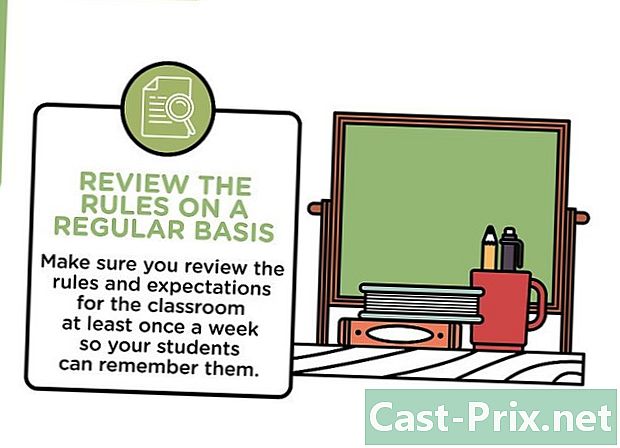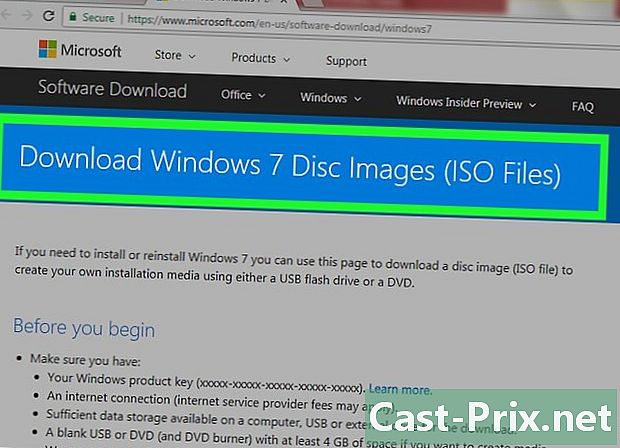Slik ser du snaps sendt på Snapchat
Forfatter:
Robert Simon
Opprettelsesdato:
17 Juni 2021
Oppdater Dato:
24 Juni 2024

Innhold
I denne artikkelen: Bruke MemoriesVisionner-funksjonen sendt til chatten
Når du bruker Snapchat, er det mulig å lagre og se på dine egne. For å kunne se dem senere, må du lagre øyeblikkene dine før du sender dem.
stadier
Metode 1 Bruke minner-funksjonen
- Åpne Snapchat. Trykk på ikonet som representerer et hvitt spøkelse på en gul bakgrunn.
- Hvis du ikke er tilkoblet, trykk Logg inn og skriv inn brukernavn (eller e-postadresse) og passord.
-

Ta et bilde eller en video. Trykk raskt på den store sirkelen nederst på skjermen, eller trykk og hold nede for å ta henholdsvis et bilde eller en video.- Ikke trykk på den mindre sirkelen fordi det er minner-knappen.
- Trykk på kameraikonet øverst til høyre på skjermen for å endre retning på kameraet (mot eller mot deg).
-

Tilpass Snap. Du kan legge til bilder, tegninger eller e før du sender bildet eller videoen ved å trykke på følgende ikoner.- Blyanten kan tegne på Snap. Du kan endre linjefarge ved å skyve fingeren opp eller ned på fargebjelken på høyre side av skjermen.
- T tillater å legge til e. Trykk raskt på en gang-ikonet som allerede er valgt for å endre størrelsen på e og endre farge ved hjelp av fargebjelken til høyre.
- T-formet ring på venstre side av T lar deg legge til emoji eller personlige klistremerker.
- Saksene klipper en del av Snap for å lage et personlig klistremerke.
-
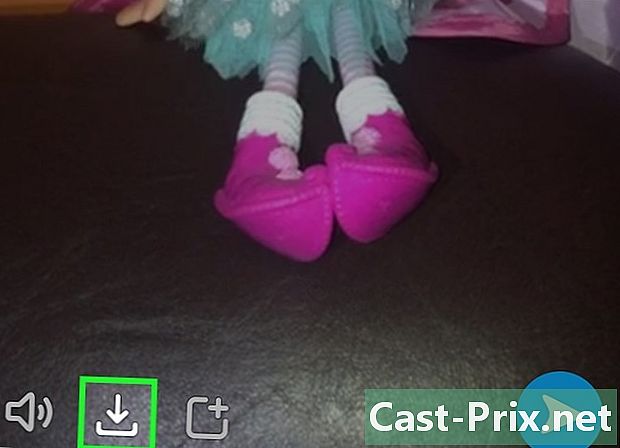
Save the Snap. Trykk på pil ned for å legge Snap i minnene dine. Det er nederst på skjermen, ved siden av tidtakeren.- Minner er bilder og videoer lagret i Snapchat.
- Snapchat lagrer minnene i et standardalbum i appen.
-

Trykk på den hvite pilen. Det er nederst til høyre på skjermen. -
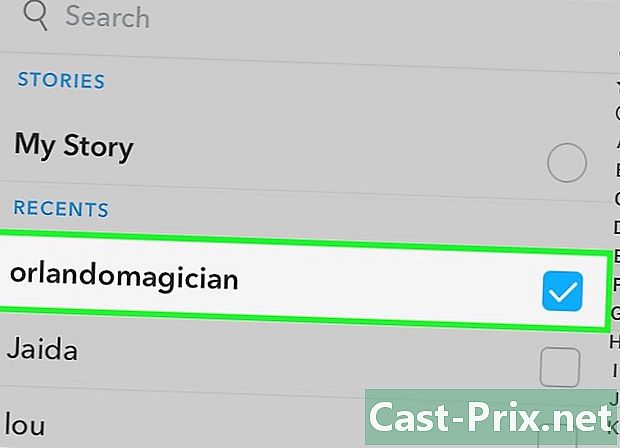
Velg kontakter. Trykk på vennene dine. Hver valgte kontakt vil motta Snap når du sender den.- Du kan også trykke på Min historie øverst på skjermen, slik at alle vennene dine kan se Snap når du legger den ut.
-
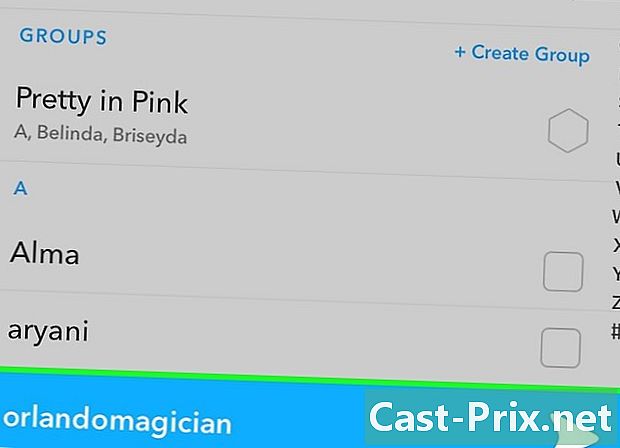
Trykk på den hvite pilen. Trykk på den igjen for å sende Snap til de valgte kontaktene eller legge den ut som Story. -
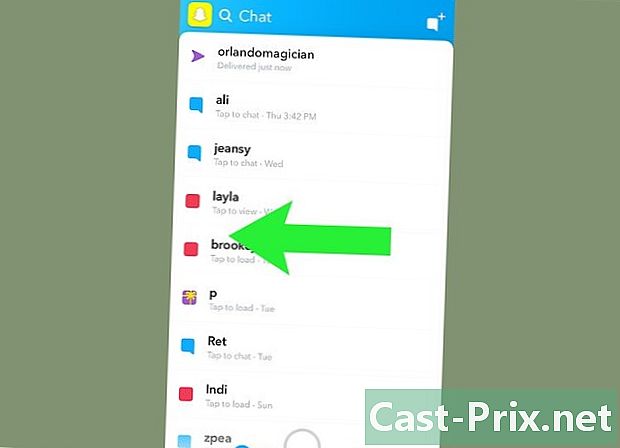
Sveip til venstre. Du kommer tilbake til skjermen på kameraet. -
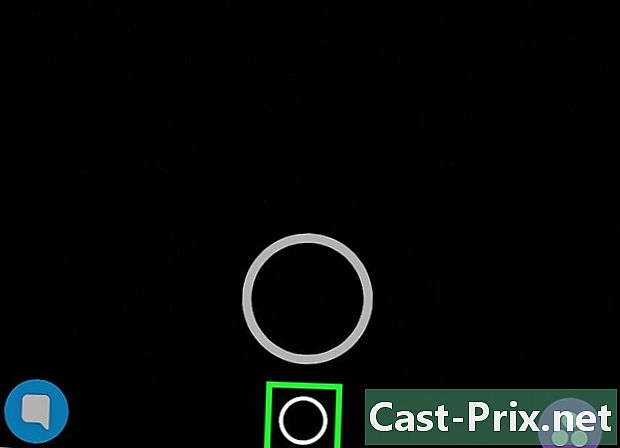
Åpne minnene. Trykk på den lille sirkelen under kameraknappen for å få tilgang til minnene. Derfra har du flere alternativer.- Trykk raskt på den nyeste knappen for å vise den i fullskjermmodus.
- Når du er i fullskjermmodus, sveiper du til høyre eller venstre for å bla gjennom Snaps.
- Sveip ned når Snap vises i fullskjerm for å gå tilbake til siden Minner.
- Du kan også lagre minnene dine på telefonen.
Metode 2 Vis sendt til chat
-
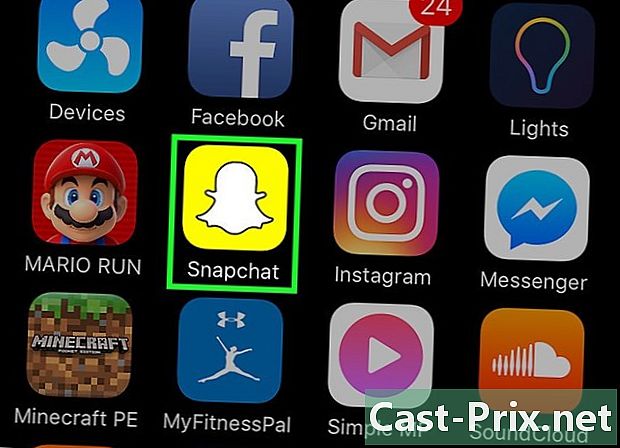
Åpne Snapchat. Trykk på ikonet som representerer et hvitt spøkelse på en gul bakgrunn.- Hvis du ikke er tilkoblet, trykk Logg inn og skriv inn brukernavn (eller e-postadresse) og passord.
-

Sveip mot høyre. Du får tilgang til chatmenyen. -
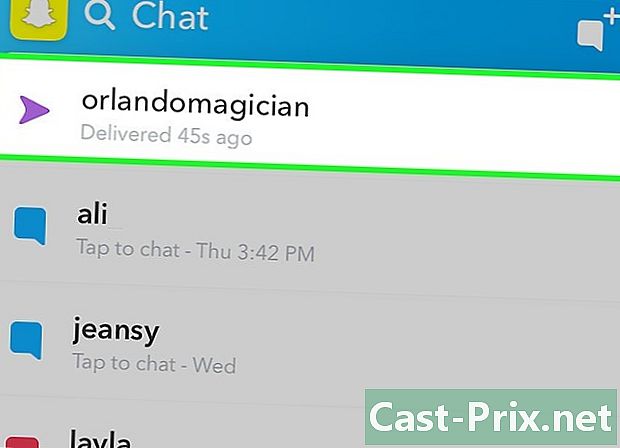
Velg en venn. Trykk på en kontakt du vil dele med for å åpne Chat-vinduet for den aktuelle kontakten.- Du kan også skrive inn navnet på en kontakt i søkefeltet øverst i applikasjonen for å søke etter den.
-
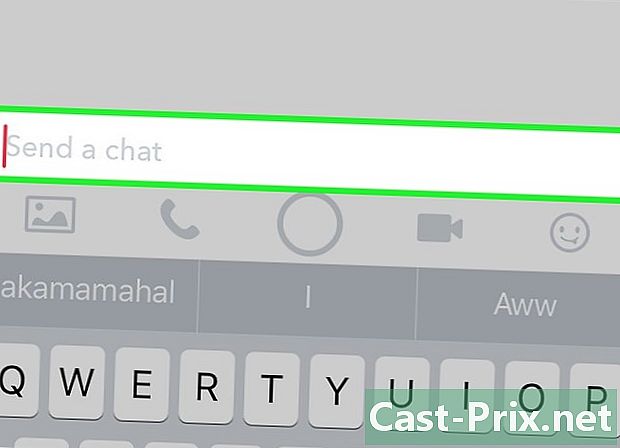
Skriv en. Skriv det i feltet Send en chat nederst på skjermen.- Trykk på ikonet nederst til venstre for å få tilgang til bildene dine og velg et.
-
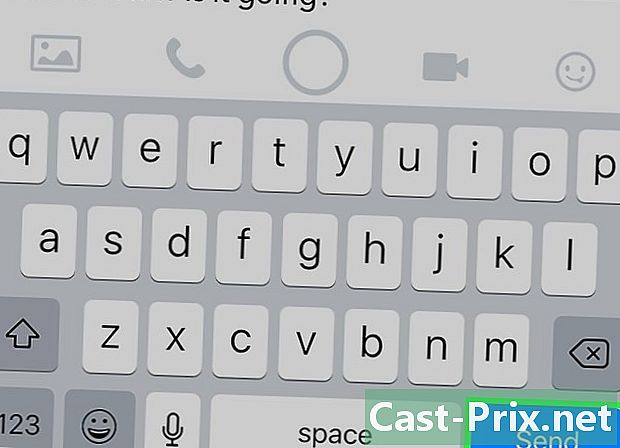
Press send. Denne sendes direkte til den valgte kontakten. -
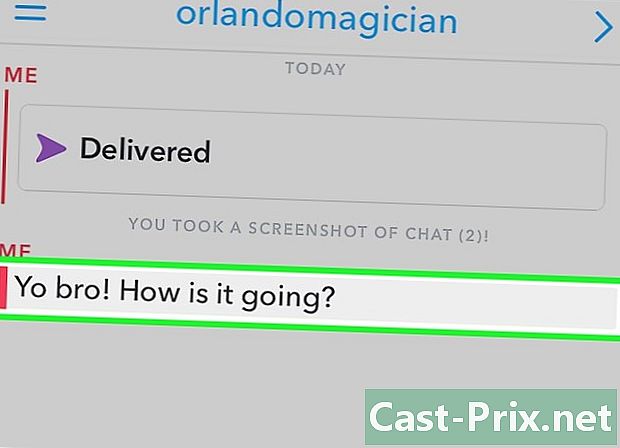
Lagre den. Etter sending, trykk og hold fingeren. Etter omtrent et sekund skal du se varslet "Lagret" vises til venstre for chatten.- Du kan også ta et skjermdump av samtalen.
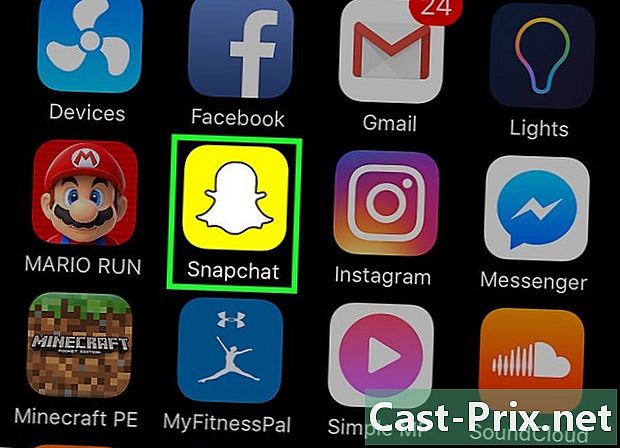
- Hvis du kommer godt overens med mottakeren av Snap, kan du be ham om å gjøre et skjermbilde i resepsjonen og sende det til deg.
- Vær oppmerksom på innholdet du sender. Når du har lastet opp en Snapchat, vil du ikke kunne kontrollere hvem som vil se den.